상세 컨텐츠
본문

지금까지 구글 애널리틱스 4에 관련된
꽤 많은 정보들을 안내드렸는데요,
오늘은 구글 애널리틱스 블로그 트래픽
분석하는 방법에 대해서 알아보려고 해요.
"바이럴 마케팅"의 경우 모든 산업의 기업들이
기본적으로 진행하길 희망하는 마케팅이며,
그중에서도 "자사 블로그"운영의 경우
필수라고 이야기할 수 있을 정도로
매우 베이직한 마케팅이기 때문에
다들 진행하고 계실 것 같아요.
블로그 마케팅의 가장 큰 단점은
트래픽 분석이 쉽지 않다는 점입니다.
(포털사이트에서 제공하는 정보만으로는
디테일한 분석이 어렵기 때문이죠.)
그렇기 때문에 GA4라는 기능 많은 분석 툴에
블로그를 연결하게 되면 훨씬 더 세세하고
다양한 데이터 수집 및 분석이 가능하니
하나씩 알아보도록 하겠습니다.
블로그는 종류가 다양하다
● 구글 애널리틱스 블로그 - 종류 알아보기
네이버 블로그, 워드프레스, 티스토리 등
블로그의 종류는 매우 많이 다양하죠.
각 장단점이 꽤나 분명한 편이라서
마케팅 시 어떤 블로그를 운영할지에
대해서도 오랜 시간 고민이 필요해요.

대표적으로 네이버 블로그의 경우에는
국내 사용자의 엄청난 점유율을 자랑하는
국내 대형 포털사이트에서 제공하는 서비스라
높은 효과를 기대할 수 있다는 장점이 있지만,
레드오션이 된지 오래라서 성공하는 것이
쉬운 일이 아니라는 단점이 있습니다.
단점이 매우 치명적인 편입니다.
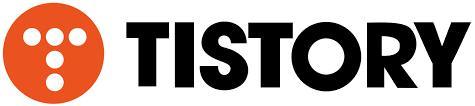
반면 티스토리의 경우에는
네이버 블로그에 비해 사용자 수는 적지만,
구글 SEO가 가능하다는 넘사벽 강점과
GA4 연결이 가능해 세밀한 분석이 가능해
전략적인 블로그 운영이 가능합니다.
하지만 네이버에 노출이 불가능하죠.
티스토리는 카카오 꺼~
이러한 이유로 GA4에 블로그를 연결하고
싶으시다면 "티스토리"를 연결하셔야 합니다.
*가능한 다른 블로그가 존재할 수 있으나,
구글 SEO에 가장 적합한 환경을 갖추었으며
연결이 안정적인 티스토리를 예시로 안내
드린다는 점을 참고하여 주시면 감사합니다.
GA4에 블로그 연결하는 방법 알아보기
1. GA4 연결 준비하기
● 구글 애널리틱스 블로그 - GA4 준비

[관리] ▶ [속성] ▶ [속성 만들기]로 이동하시면
속성 이름부터 보고 시간대, 통화 등을 직접
설정할 수 있도록 설정 창이 나타날 겁니다.
★ 다른 팀원이 봐도 알아보기 쉽게
설정하시고 통화, 보고 시간대의 경우에는
한국으로 설정하시는 것이 나중에 계산하기
편하다는 점을 참고해 주시면 좋아요.
*다른 통화로 선택하시게 되면 직접
환율 계산하셔야 하니 예산 계산 시
시간이 꽤 많이 소요됩니다.

[다음] ▶ [비즈니스 세부정보]의 경우
구글 자체에서 데이터 수집을 위해
질문하는 사항들이니 부담 가지지 말고
선택해 주시면 됩니다. (본인들 데이터)
*이거 설정한다고 불이익 없습니다.
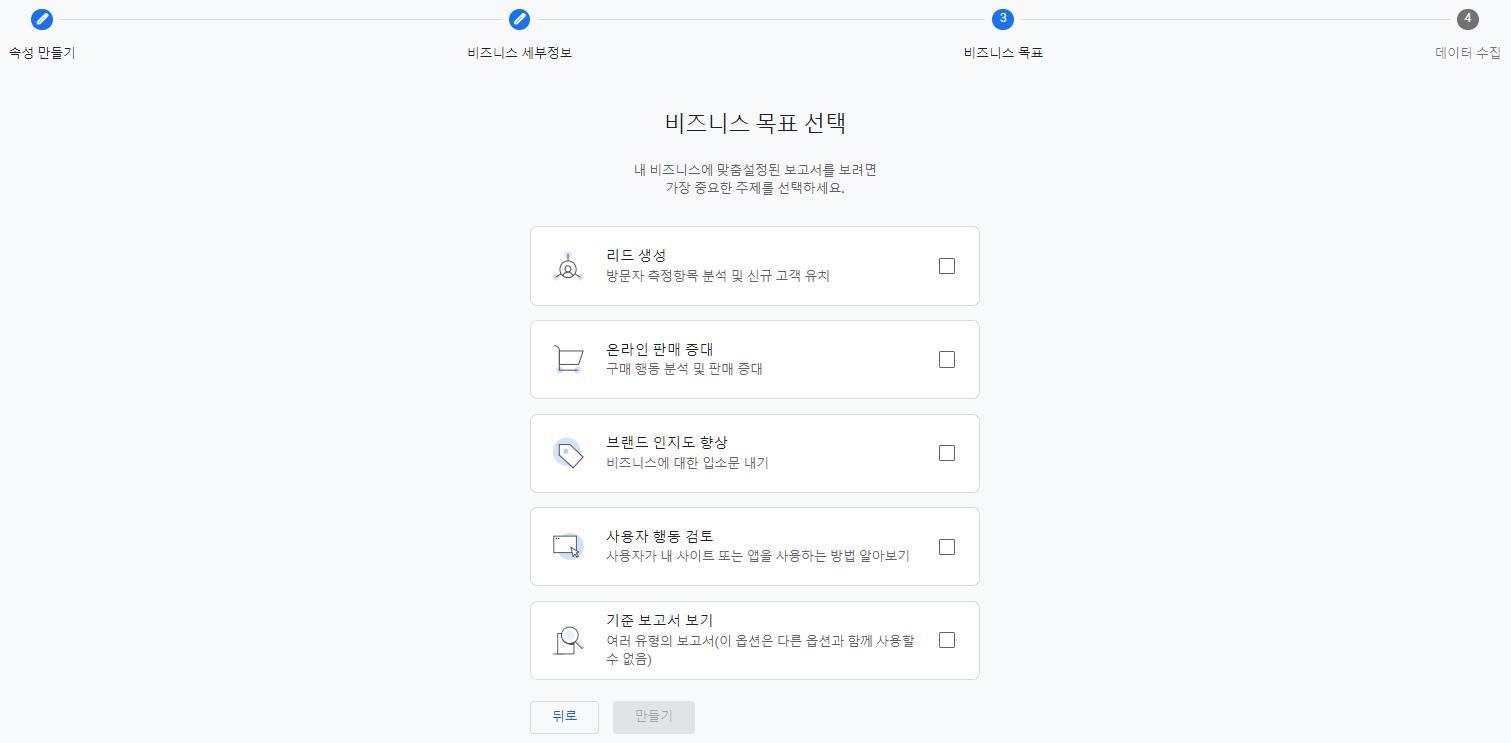
[다음] ▶ [비즈니스 목표 선택]의 경우
상단의 네 가지는 중복 선택이 가능하나
하단의 "기준 보고서 보기" 항목의 경우
딱 하나만 선택이 가능하다는 점 고려해
선택해서 [만들기]를 선택해 주세요.

그럼 [데이터 수집 시작하기] 설정 창이
등장할 텐데, 우리는 블로그라는 "웹"을
연결할 것이니 웹을 선택해 주시면,
웹 스트림 설정 창이 나타날 것입니다.
URL에 블로그 주소를 넣어주시고
스트림 이름도 편하게 설정해주세요.
하단의 향상된 측정의 경우에는 익숙하죠?
"검색어 수집"설정 때 설정해 주셨던 것처럼
항목 확인해서 ON/OFF 설정해 주시고,
모든 설정이 완료되었다면 생성해 주세요.

그럼 [데이터 스트림]에 방금 우리가 생성한
티스토리 데이터 스트림이 보일 텐데요,
상단의 [측정 ID]를 체크해주신 후,
하단의 [태그 안내 보기] ▶ [직접 설치]로
이동해 주시면 수동으로 설치할 수 있는
태그 코드가 나타날 것입니다.
복사 후 티스토리로 이동해 주세요.
2. 티스토리 연결 준비하기
● 구글 애널리틱스 블로그 - 티스토리 준비

티스토리 관리창으로 이동해 주신 후,
[플러그인] ▶ [구글 애널리틱스]로
이동 후 나타나는 설정 창에
GA4에서 확인했던 측정 ID를
그대로 복사 붙여넣기 해주세요.

그다음 [꾸미기] ▶ [스킨 편집]에서
HTML 편집으로 이동해 주신 다음
GA4에서 복사해두었던 태그 코드를
위치를 찾아서 그대로 넣어주시고
적용 버튼을 눌러주세요.

GA4로 돌아오신 후 설치 안내 창부터
웹 스트림 세부정보 창까지 전부 다
종료해 주신 후 [계정 이름] 클릭해서
우리가 방금 생성한 계정으로 이동해 주시고,
[관리] ▶ [속성] ▶ [어시스턴트 설정]으로
이동해 주신 후 데이터가 안정적으로
수집되고 있는지를 확인해주셔야 해요.
만약 "시작하지 않음"이라고 표시된다면
데이터 스트림으로 이동해주신 후
무엇이 문제인지를 확인해 주셔야 해요.

설정 내용이 많아 누락 발생으로 인해
안정적인 연결이 완료되지 않았을 수도
있지만, 대개 가장 많은 이유는 그저
구글 애널리틱스 4의 치명적 단점 중
하나인 "연결 시간 지연"일 경우가
매우 매우 매우 매우 매우 큽니다.
*실제로 안내에도 48시간이 소요될 수
있다는 안내 문구가 나타납니다.
구글 애널리틱스 블로그 연결 관련해서
알아보는 시간을 가져보았는데요,
한 번 해보니 꽤나 쉬운 방법 아닌가요?
*바로 전 편 개발자 없이 사용하기 보다
아마 매우 많이 쉽다고 느끼실 겁니다...
이 전에 구글 애널리틱스 4의 경우에는
연결할 수 있는 추가적 서비스들이
굉장히 많고 다양하다고 말씀드렸는데,
"분석을 도와주는" 보조적 서비스들을
주로 안내드렸던 전과는 다르게 오늘은
GA4의 기능을 도움받아서 추가적 분석이
가능한 서비스를 안내드렸다는 점이
제시요 역시 색다르게 느껴졌습니다.
여러분들께 유익한 정보를 전달드리는
IT 아웃소싱 중개 플랫폼 제시요는
진행될 IT 프로젝트의 완성도를 위해
기존의 IT 아웃소싱 서비스 프로세스에
"제시요만의 서비스"를 더했습니다.
자세히 안내받고 싶으시다면
하단의 링크로 많은 접속 부탁드립니다.
'구글 애널리틱스4(GA4)' 카테고리의 다른 글
| GMP GA4 연결 서비스 알아보기 29편 (0) | 2023.05.19 |
|---|---|
| 구글 마케팅 플랫폼 GA4 연결 서비스 알아보기 28편 (0) | 2023.05.18 |
| GTM 개발자 없어도 이 정도까지는 할 수 있다!!! (0) | 2023.05.16 |
| UA GA4 차이점 알아보도록 하겠습니다. (0) | 2023.05.15 |
| 구글 애널리틱스 4 업데이트 소식을 알려드립니다 (1) | 2023.05.11 |
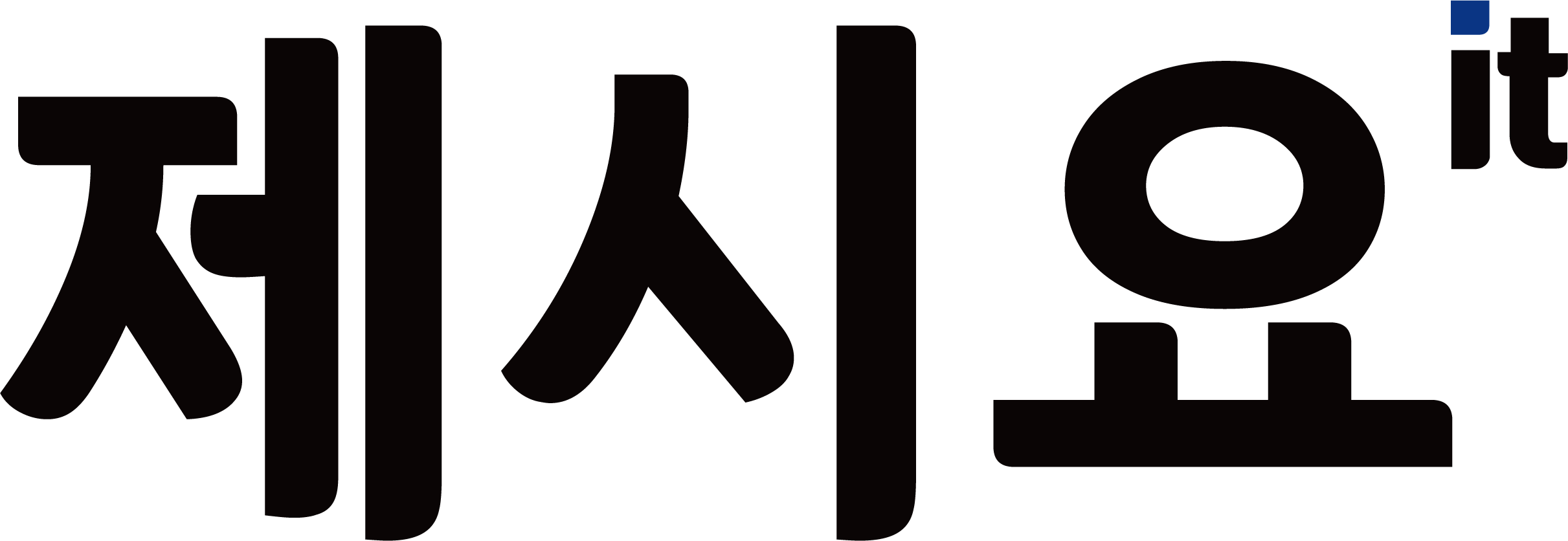
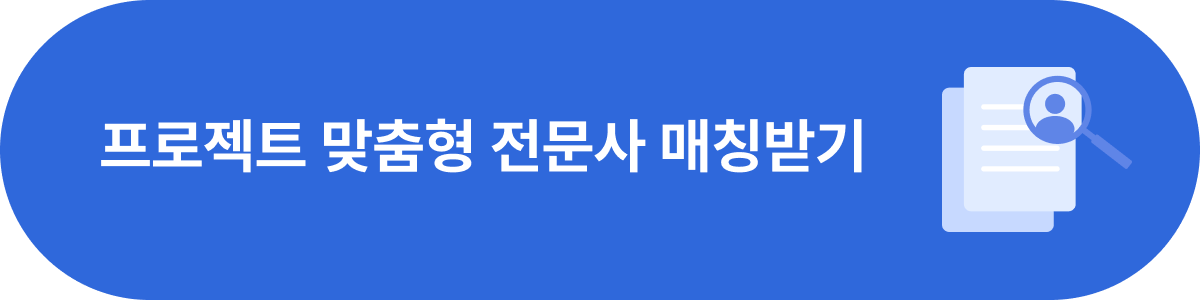
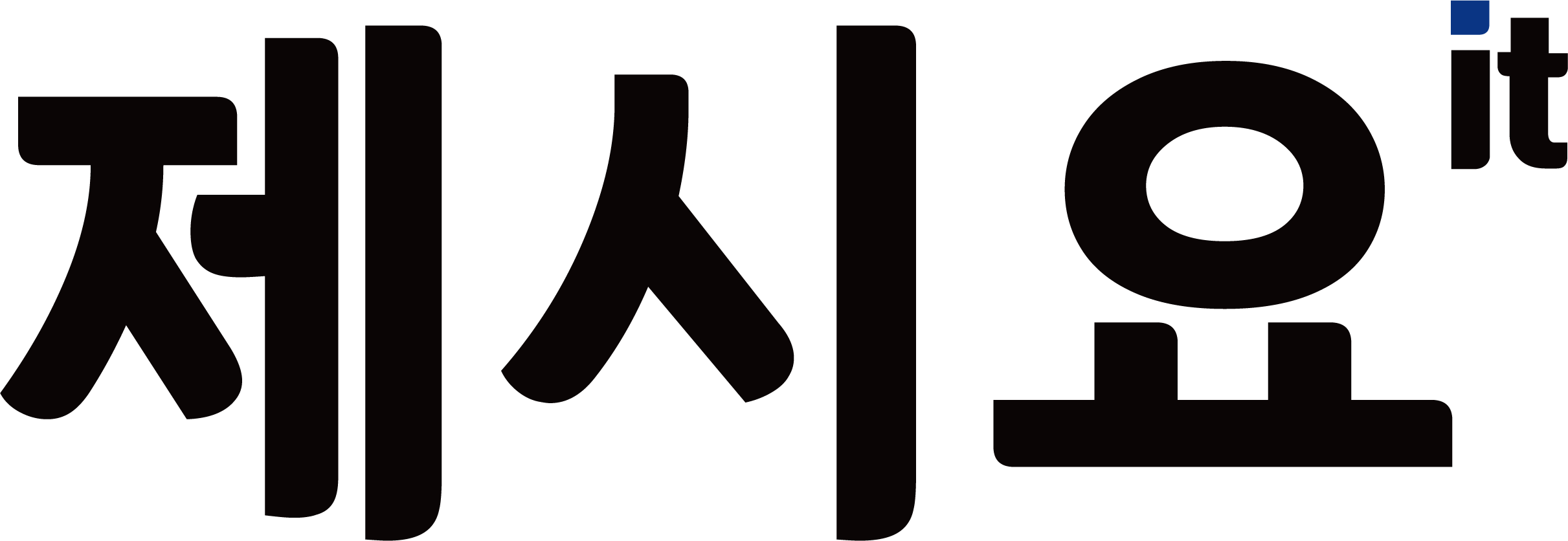





댓글 영역